amazonの誘惑
こんにちは、最近はブログを書くよりもブログのキャッチ画像を作るほうが断然楽しいエイミーです。
9月某日、Amazonさんよりこんなお知らせが届きました。
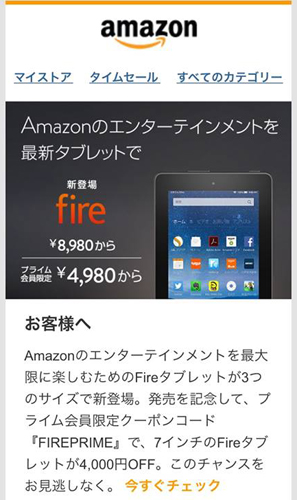
Σこ、これは…!
なんてお買い得!
amazon動画(一部)が無料で見られるようになるらしいし、
本もKindle+Prime会員なら1ヶ月に1冊(一部)無料になるらしいし、買うべき…!?
と数日悩んだ末、ポチッとしました。
人生初タブレットです。初アンドロイド機(厳密に言うとちょっと違う?)です。
主な購入目的は、「本」と「動画」を利用することです。
そして到着・開封
そして待つことしばし。発売日は9/30ですが到着したのは11/1でした。
珍しく仕事の遅いamazonさん。

で、早速開封。
結構小さい。そして想像していたより重い。
けど、持ち運んでちょっとした時間に使うには良さそう。

説明書がものすごく簡潔で全く説明書になっていません。
恐らく購入層はスマホに慣れている人たちなので説明はほとんど必要ない、ということでしょう。
実際Kindle(アンドロイド)初心者の私でも特に迷うこと無く操作できています。
同時に購入したけど本体よりも二週間以上先に届いたタブレットカバーと液晶フィルムも装着。
同時発送にチェックを入れたはずなのになぜですかAmazonさん…。
そして充電。

電源をつけると、言語選択が出てきます。
「日本語」を選択してソフトウェアアップデート。
家のWi-fiが遅かったのか10分くらいかかりました。
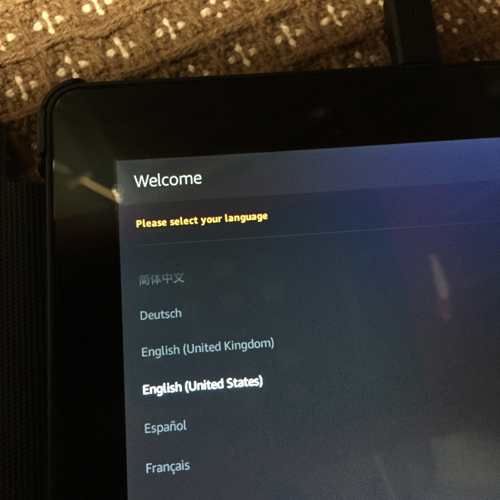
ソフトウェアアップデートが終わると
すぐに使える状態になっています。
自分のAmazonIDとすでにひも付けされています。
プレゼントで購入した人は、ギフト選択をしていないとちょっと面倒なことになりそうですので、お気をつけ下さい。
触ってみて思った良い点・悪い点
まだ届いて2日ですので使い倒していませんが、ちょっと触った感想。
■良い点
・持ち運びにちょうどいいサイズ。
・欲しいものがワンタップで買える。
・Prime会員は動画・本が一部無料。
・動作が結構キビキビしている。
・同期すればどの端末でも使える
■悪い点
・本は外部メモリには移せないそうです。どれほど購入するかは自分でもわかりませんが、これはちょっと痛い。
・いろいろアプリを立ち上げていたせいかもしれませんが、バッテリーの消費が早い気がします。
・解像度はちょっと低め。細かい印字が多い雑誌には不向きかも。普通の小説なら問題無し。
・GooglePlayは利用できないので、インストールできるアプリがかなり少ない。
良い点として「欲しいものがワンタップで~」と挙げましたが、人によっては簡単に購入できることに恐怖を感じるかもしれません。
残念ながら、PC版と違って「1-Click購入」を停止する手は無いようです。
が、もし間違えて購入ボタンを押してしまっても、すぐに取り消せるボタンも出てくるので大丈夫です。
デメリットというか…個人的に充電ケーブル(60cmくらい)の長さはもう少し欲しかったです。
また、GooglePlayが使えないことは買う前から承知のことでしたので仕方ないなと思っています。
なので、動画と本専用のつもりで購入しました。
また、本体ストレージが約5G、SDカードで128Gまで拡張できます。
クラウドが無料分5G。
どれくらい使うのかは自分でもまだわからないのですが、これ以上の容量が欲しかったらDropBoxなどのクラウドストレージを利用すると良いと思います。
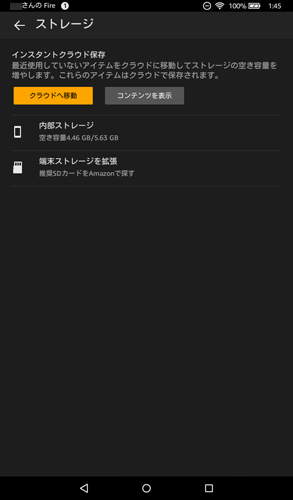
そして…早速、テレビドラマ化などもされて、今話題の小説「下町ロケット」を買ってみました。
プライム無料本もなかなかの品揃えだと思います。
「プライム無料本」の他にも「無料本」もあるのですね。
ブラックジャックによろしくが無料で読めるなんて…なんという太っ腹。
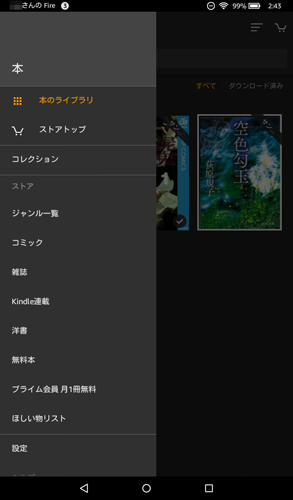
本の文字(小説)は意外と読みやすい。
文字の間隔などの設定もできるので、自分の読みやすいようにカスタマイズできます。
本の中で気になった単語などはテキストを選択すると辞書が表示され、調べる事ができます。ステキ!
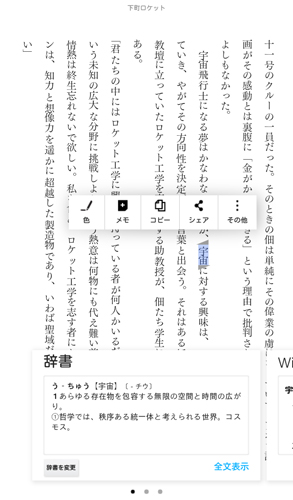
動画もリリース当初より増えたようです。
トランスフォーマー観てみたい。
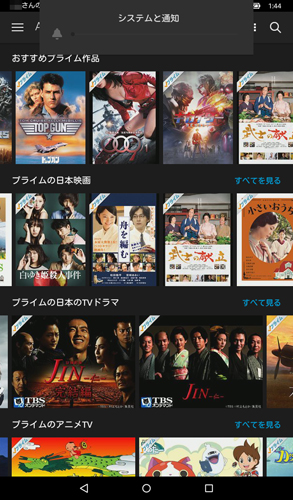
まとめ
いかがでしたでしょうか?
もっと上位のKindleを買うほどではないけれどどんなものが触ってみたい、
スマホで動画を見るには小さいからもう少し大きい画面で見たい、
通勤時間やちょっと空いた時間に手軽に本を読みたい
そんな人は、Prime会員であれば、このKindle Fireは買い!かも…しれません。
もっと使い込んで便利な利用法などを発見したらまたお知らせしたいと思います。
おまけ
この記事を書くにあたって調べたことを少し…。
■スクリーンショットの撮り方
スクリーンショットは音量(-)と電源ボタン同時長押し
これ、シャッター音は結構大きい音が鳴るので鳴るたびにビクビクしてしまいます。
どうやら消す方法はあるのですが、グレーというか黒?なやり方らしいので、やめておきます。
SSの音を消すのは無理かもしれませんが、普通に写真を撮りたいだけであれば無音カメラアプリをダウンロードしてくるといいかもしれません。
もちろん、悪いことに使ってはいけませんよ。
■ユーザ―辞書登録
メールの入力などはかなり面倒なので、ユーザー辞書に登録してしまいます。
「設定」→「キーボードと言語」→「Fireキーボード(日本語)」→「辞書」→「ユーザー辞書」で登録します。









